- 보안 정보
- 터보백신에서 알려드리는 최신 보안 이슈 , 보안 관련 정보를 확인할 수 있습니다.
- 제목
- 시작 프로그램 관리 방법
- 등록일
- 2013-08-09
- 조회
- 71312
컴퓨터에 전원 버튼을 누르고 윈도우 화면을 정상적으로 보게 될 때까지 일반적으로 걸리는 시간, 1~5분 정도!
모든 과정이 완료되면 여러분의 컴퓨터 화면에는 어떠한 프로그램들이 보이십니까?
메신저 프로그램을 쓰시는 분들이 많으시니까 N 메신저, S 메신저 또는 K 메신저 등의 로그인 화면을 보시게 되나요?
일반 사용자분들이 보게 되는 화면 외에 많은 프로그램이 시작 프로그램으로 눈에 보이지 않는 상태로 컴퓨터에 시작과 동시에 차례대로 컴퓨터 및 메모리에 로딩되어 동작하고 있다는 것을 혹시 알고 계신가요?
실제로 컴퓨터를 사용하면서 새로운 프로그램을 다운받고 설치하는 경우가 매우 많으실 겁니다.
새롭게 설치한 프로그램은 컴퓨터 안에 특정 폴더를 만들고 관련 파일들을 복사하고, 윈도우 레지스트리에는 해당 항목을 정상적으로 등록시키고, 경우에 따라서 윈도우가 시동될 때마다 해당 프로그램과 관련이 있는 항목들을 눈에 보이게 또는 눈에 안 보이게 실행을 하게 되겠죠~
이러한 일련의 과정들이 쌓이고 쌓이면 사용자 분들의 컴퓨터는 점점 느려지게 된다는 것은 자명한 사실일 겁니다.
그럼 지금부터 쉽게 윈도우 시작프로그램 관리를 하는 방법을 소개해 드리겠습니다.
-
정말 쉬운 시작프로그램 관리는 ' 터보백신 Lite PC최적화 기능 '을 활용하는 것입니다.
우선 터보백신 Lite 제품을 설치하시고 실행 화면에서 맨 오른쪽에 있는 PC최적화 버튼을 클릭합니다.
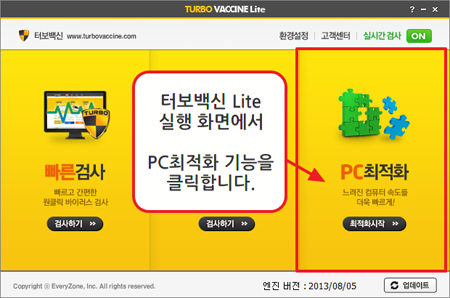
잠시 후 PC최적화 프로그램 화면을 만나보실 수 있는데요.
화면 상단에 3단 탭 중 맨 오른쪽 탭인 PC 관리 항목을 클릭하시면 크게 '설치 프로그램', Active-X, 툴바/IE, 시작프로그램, 차단 목록의 5단 구성을 보실 수 있습니다.
4번째에 위치한 시작프로그램 탭을 클릭하여 불필요한 시작 프로그램 항목을 직접 선택 '삭제' 하거나 '차단 및 삭제' 기능으로 향후 다시 설치되지 않도록 예방하는 기능도 있습니다. 우왕~~ 굿!!!
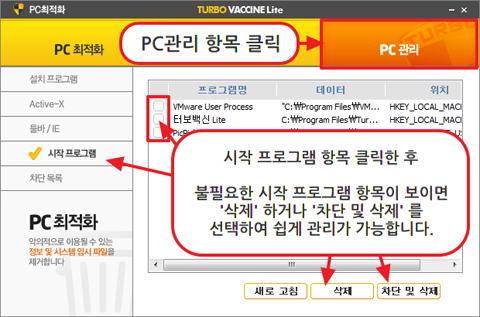
-
'시작 프로그램 관리' 방법은 윈도우 자체 기능 (msconfig) 를 사용하는 것입니다.
윈도우 화면에서 시작 버튼을 누르시고 '프로그램 및 파일 검색' 이라고 써 있는 부분에 ' msconfig ' 라고 입력해 보세요.
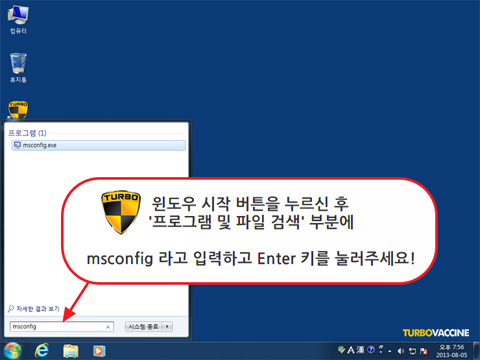
위에 보여드리는 화면과 같이 해당 프로그램을 확인 가능하고 여기서 Enter (엔터) 키를 눌러주시면 아래와 같은 화면을 보실 수 있습니다.
시작프로그램으로 등록되어 있는 항목 중 ' 광고성 프로그램 ' 이나 왠지 ' 의심이 가는 프로그램 ' 항목이 보이면 앞에 체크 박스를 해제하여 더 이상 실행이 되지 않도록 만들면 되겠습니다.
정상 동작 파일을 해제한 경우 나중에 다시 체크를 해주시면 되겠습니다.
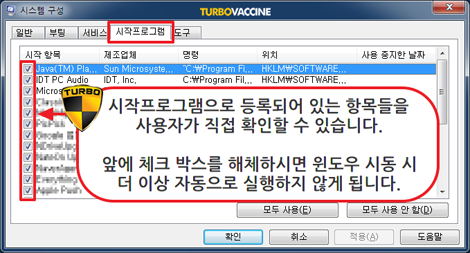
내 소중한 컴퓨터를 보호하는 방법은 여러 가지 방향에서 접근해 볼 수 있습니다.
- 이전글
- 불필요한 프로그램 제거 방법



 공식블로그
공식블로그

